Temas relacionados
Chromebook] Como corrigir quando não se consegue conectar o Chromebook ao monitor - Solução de problemas
Se tiver problemas com a ligação do seu Chromebook a um monitor externo, como a ausência de transmissão de imagem ou a apresentação incorrecta, eis alguns passos simples para o ajudar a resolver o problema.
- Verificar os dispositivos de hardware da configuração externa e os cabos de ligação
- Problemas de escala do ecrã (imagem do ecrã demasiado grande ou demasiado pequena)
- Nitidez do ecrã e taxa de atualização
- Orientação incorrecta do ecrã
- Outros problemas com o ecrã externo
Verificar os dispositivos de hardware da configuração externa e os cabos de ligação
- Inspeccione o cabo que liga o computador ao monitor externo para verificar se existem danos ou defeitos. Tente substituir o cabo por um novo, se necessário.
- Verifique se a definição da fonte de entrada no monitor externo corresponde ao cabo/porta de ligação que está a utilizar. Por exemplo, se estiver a utilizar um cabo HDMI para ligar o Chromebook ao monitor externo, certifique-se de que a fonte de entrada do monitor está definida como entrada HDMI. Além disso, verifique se a resolução e a taxa de atualização do monitor externo são compatíveis com o seu Chromebook.
- Teste o ecrã externo com um computador diferente. Isto ajudará a determinar se o problema está no ecrã ou no próprio computador.
- Se estiver a utilizar uma estação de ancoragem (adaptador) para ligar o Chromebook ao monitor externo, certifique-se de que inspecciona também a estação de ancoragem para detetar eventuais problemas.
- Tenha em atenção que nem todas as portas USB Tipo C podem produzir vídeo. Se estiver a utilizar uma ligação USB Tipo C para o monitor externo, consulte este artigo para confirmar se a porta USB Tipo C suporta a funcionalidade de vídeo: Como determinar a funcionalidade do USB Tipo C.
Nota: Se receber uma mensagem de erro com a indicação "O cabo pode não suportar o ecrã", isso indica que o seu cabo USB Type-C não suporta este tipo de ligação. Substitua o cabo por um cabo USB Type-C SuperSpeed com uma velocidade de 5 Gbps ou superior e certifique-se de que tem um destes logótipos certificados.
Problemas de escala do ecrã (imagem do ecrã demasiado grande ou demasiado pequena)
Se o ecrã externo do seu Chromebook mostrar imagens demasiado grandes ou demasiado pequenas, pode ajustar o tamanho do ecrã para uma visualização ideal. Siga estes passos:
- Clique na [Barra de estado]① no canto inferior direito do ecrã e, em seguida, clique em [Definições]
 ②.
②.
- Clique em [Device]③ e, em seguida, clique em [Displays]④.

- Seleccione o nome do seu ecrã externo⑤e, no campo Tamanho do ecrã , pode arrastar o cursor para reduzir ou aumentar os itens no ecrã⑥.
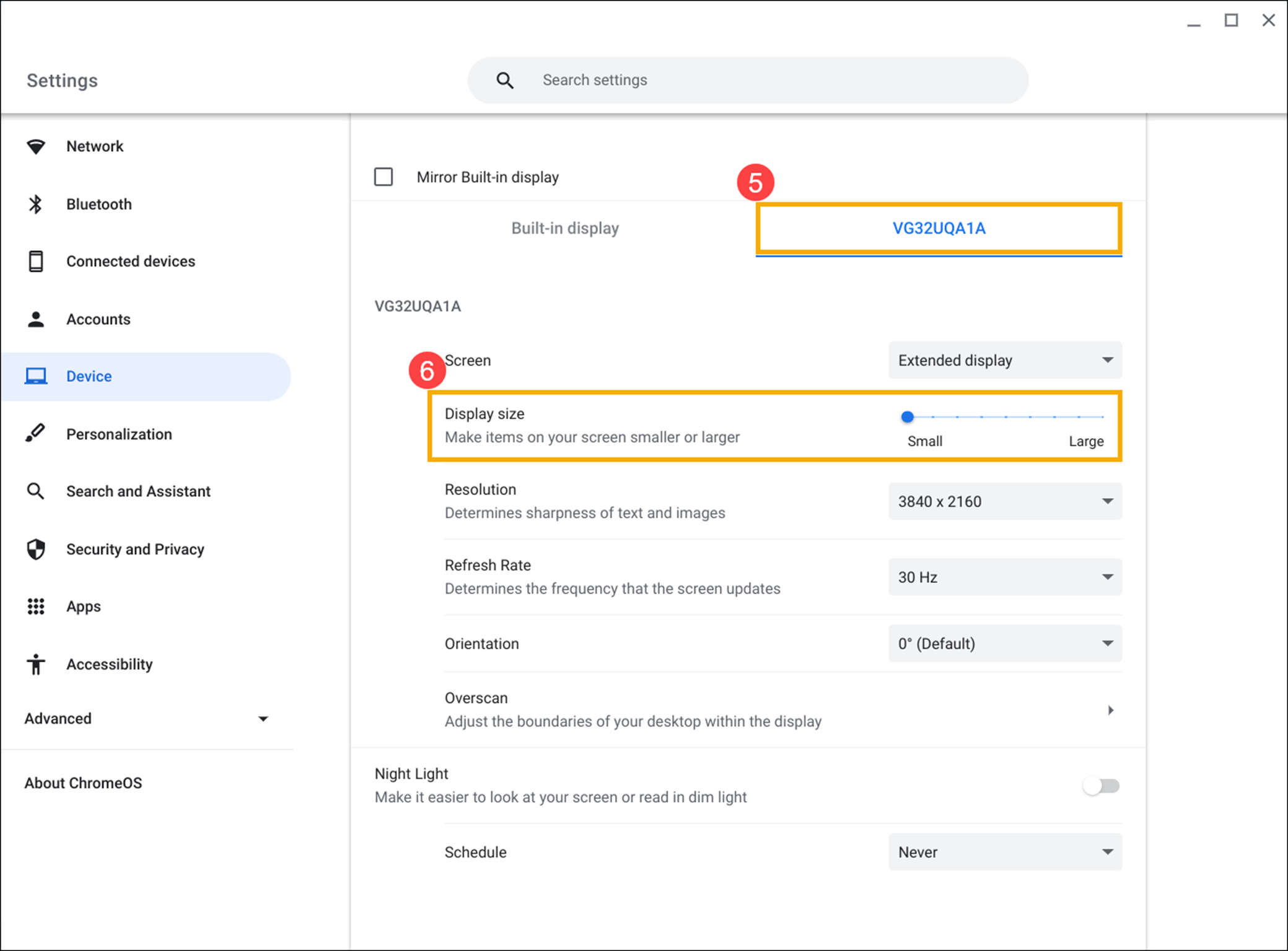
Nitidez do ecrã e taxa de atualização
Se o ecrã externo do seu Chromebook parecer demasiado nítido ou demasiado desfocado, ou se a taxa de atualização do ecrã não corresponder aos seus requisitos, siga estes passos:
- Clique na [Barra de estado]① no canto inferior direito do ecrã e, em seguida, clique em [Definições]
 ②.
②.
- Clique em [Device]③ e, em seguida, clique em [Displays]④.

- Seleccione o nome do seu monitor externo⑤e, no campo Resolução e Taxa de atualização, seleccione as suas opções preferidas⑥ para ajustar a nitidez do texto e da imagem, bem como a taxa de atualização do ecrã.
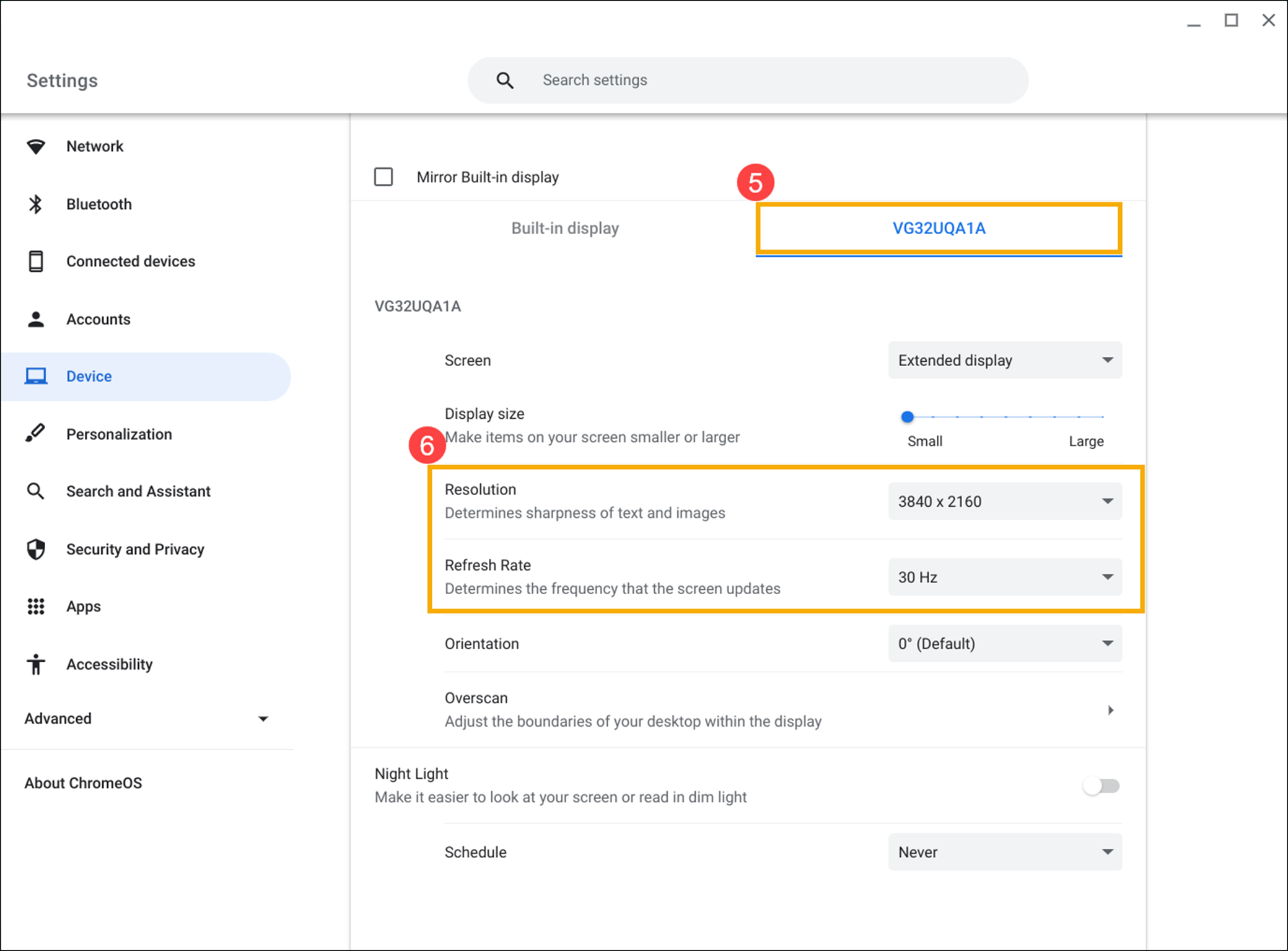
Se o ecrã externo do seu Chromebook apresentar a orientação incorrecta ou se necessitar de alterar a orientação, siga estes passos:
- Clique na [Barra de estado]① no canto inferior direito do ecrã e, em seguida, clique em [Definições]
 ②.
②.
- Clique em [Device]③ e, em seguida, clique em [Displays]④.

- Selecione o nome do seu monitor externo⑤e clique no menu suspenso no campo Orientation ⑥. Você pode ajustar a orientação desejada para a exibição da tela.
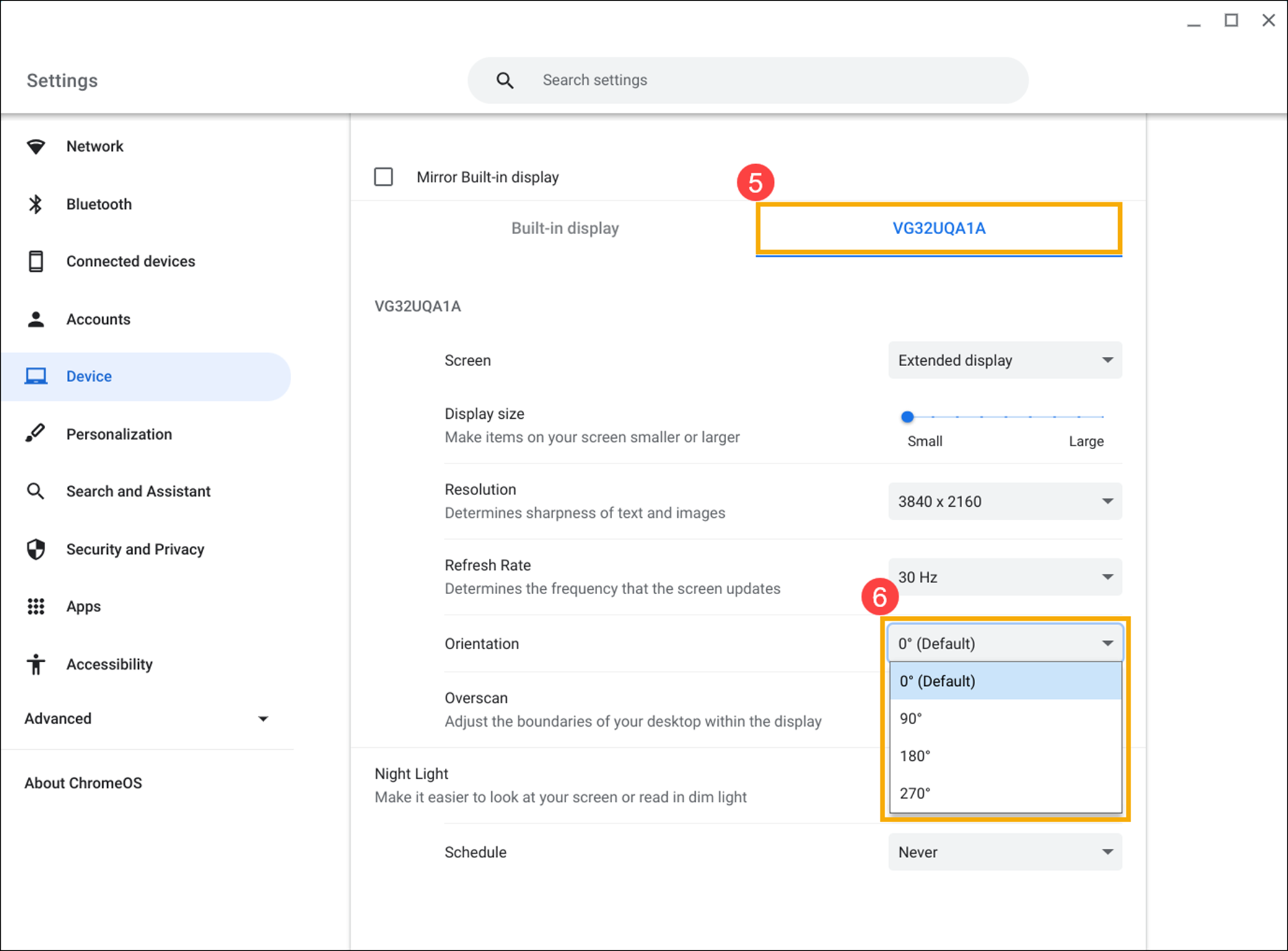
Outros problemas com o ecrã externo
Se tiver outros problemas com o seu ecrã externo, tente os seguintes passos:
- Quando ligar o Chromebook e o monitor externo, poderá ter de ativar primeiro a opção "Mirror Display" para que o monitor externo possa apresentar o ecrã. Siga os passos abaixo para o ativar:
Clique na [Barra de estado]① no canto inferior direito do ecrã e, em seguida, clique em [Definições] ②.
②.
- Clique em [Device]③ e, em seguida, clique em [Displays]④.

- Marque [Mirror Built-in display]⑤ para apresentar o ecrã do Chromebook no monitor externo.
Nota: Depois de o ecrã ser apresentado, pode optar por continuar a utilizar o Mirror Display conforme necessário.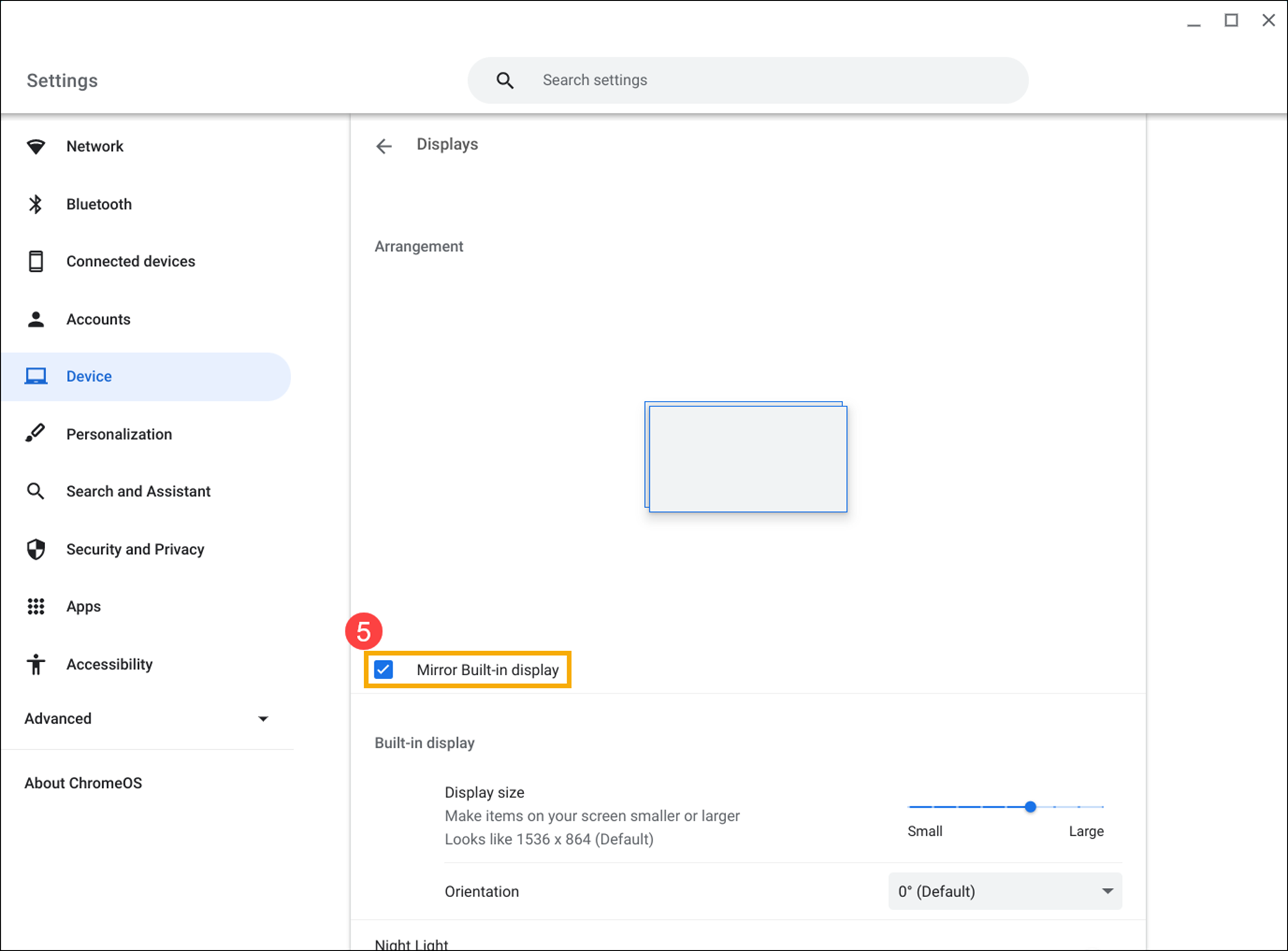
- Reinicie o Chromebook e o ecrã externo. Desligue o Chromebook e o ecrã externo e, em seguida, aguarde alguns segundos antes de os reiniciar.
Nota: Para reiniciar o Chromebook, mantenha premido o [botão de alimentação] até o dispositivo se desligar e, em seguida, ligue-o novamente.
até o dispositivo se desligar e, em seguida, ligue-o novamente. - Atualizar o Chrome OS. Certifique-se de que o seu Chromebook tem a versão mais recente do Chrome OS instalada. Para verificar se existem actualizações disponíveis, consulte este artigo: Atualizar o sistema operativo do Chromebook.
- Efectue uma reposição de hardware no seu Chromebook. Consulte este artigo para obter instruções: Como repor as definições de hardware do Chromebook.
- Se os passos de resolução de problemas acima indicados tiverem sido concluídos mas o problema persistir, considere a possibilidade de repor ou recuperar o Chromebook.
Reponha (Powerwash) o Chromebook para as definições de fábrica. - Sistema operativo do Chromebook Recovery.
Também pode consultar a Ajuda do Google Chromebook no sítio Web oficial para obter informações mais detalhadas:
https://support.google.com/chromebook/answer/1060909
Se o problema não for resolvido, contacte o centro de apoio ao cliente da ASUS para obter mais assistência.